Exibir detalhes de uma sequência e seus registros conectados
Você pode exibir os detalhes de uma sequência e os registros conectados a ela.
Requisitos de licença e função
| Tipo de requisito | Você deve ter |
|---|---|
| Licença | Dynamics 365 Sales Premium ou Dynamics 365 Sales Enterprise Mais informações: Preços do Dynamics 365 Sales |
| Direitos de acesso | Administrador do sistema ou gerente de sequências Mais informações: Direitos de acesso predefinidos para o Sales |
Para exibir detalhes de uma sequência e seus registros conectados
Entre no seu aplicativo de vendas
Na parte inferior do mapa do site, selecione Alterar área>Configurações do Sales Insights.
No Acelerador de vendas, selecione Sequências.
Na página Sequências, selecione e abra a sequência da qual você deseja visualizar os detalhes, como atividades e registros atribuídos.
Gorjeta
Como opção, passe o mouse sobre uma sequência e selecione Mais opções>Exibir sequência.
A sequência é aberta e na guia Designer, é possível exibir as atividades que são definidas para a sequência.
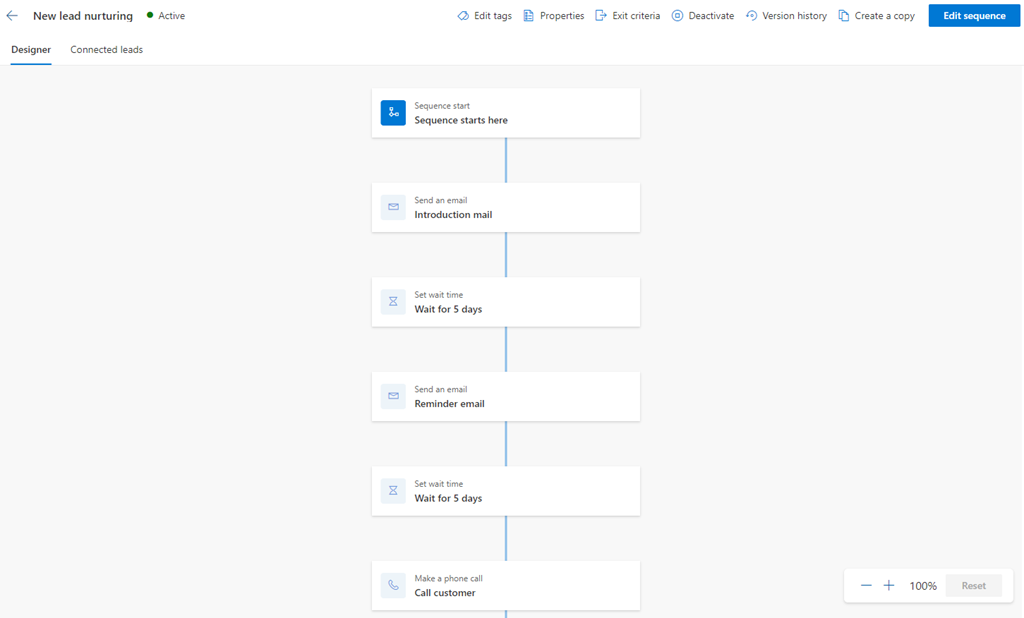
Para exibir a lista de registros conectados, selecione a guia Registro conectado aba. Neste exemplo, estamos selecionando uma sequência com tipo de registro cliente potencial. Você também pode remover e conectar registros com a sequência por meio dessa exibição. Mais informações: Conectar uma sequência aos registros
- A seção Segmentos conectados lista os segmentos que estão associados à sequência.
- A seção Registros conectados exibe a lista de registros que estão conectados à sequência com as seguintes informações em colunas:
- Progresso: mostra o número de etapas que são concluídas no registro.
- Etapa atual: mostra a etapa que deve ser concluída.
- Dias decorridos: mostra o número de dias desde que o registro foi movido para a etapa atual.
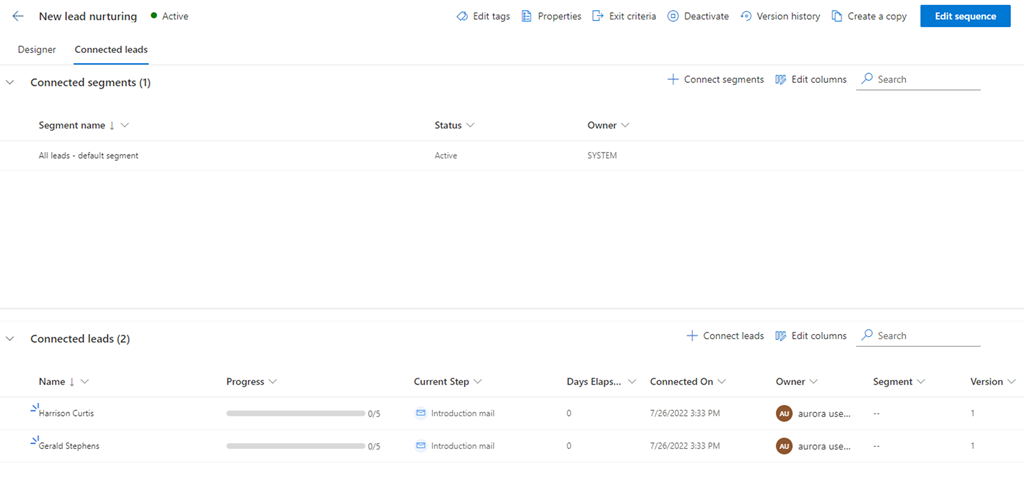
Para exibir as propriedades da sequência, como nome, descrição, tipo de registro e proprietário, selecione Propriedades.

O painel Propriedades é aberto.
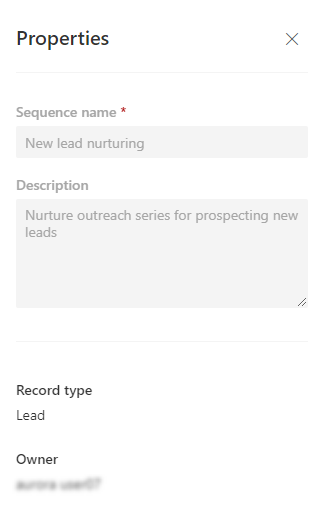
Não consegue encontrar as opções no aplicativo?
Há três possibilidades:
- Você não tem a licença ou função.
- Seu administrador não ativou o recurso.
- Sua organização está usando um aplicativo personalizado. Verifique com o administrador as etapas exatas. As etapas descritas neste artigo são específicas para os aplicativos Sales Professional e Hub de Vendas prontos para uso.
Confira também
Comentários
Em breve: Ao longo de 2024, eliminaremos os problemas do GitHub como o mecanismo de comentários para conteúdo e o substituiremos por um novo sistema de comentários. Para obter mais informações, consulte https://aka.ms/ContentUserFeedback.
Enviar e exibir comentários de